Spis treści:
- Wstęp
- Instalacja WinAvr
- Instalacja Eclipse
- Instalacja dodatku AVR dla Eclipse
- Instalacja AVR8 Burn-O-Mat
- Instalacja sterowników USBasp
1. Wstęp
Eclipse jest kompletnym środowiskiem programistycznym wspierającym wiele języków programowania (C,C++, JAVA, PHP itd.). Środowisko jest dostępne nieodpłatnie i często na jego podstawie firmy tworzą własne oprogramowanie, przykładem takiego komercyjnego produktu jest środowisko Attolic dla mikrokontrolerów z rodziny ARM Cortex. Zaletą środowiska programistycznego jest integracja wielu narzędzi, które są dostępne w jednym miejscu.
Zalety programu Eclipse z dodatkiem dla AVR:
- Automatycznie tworzenie Makefile – bardzo wygodna funkcja przy większej ilości plików w projekcie.
- Kreator tworzenia projektu AVR – wybieranie podstawowych parametrów z pozycji dostępnych na listach rozwijanych.
- Narzędzie IntelliSense – podpowiedzi funkcji, zmiennych itd. w czasie pisania kodu wraz z pomocą do nich (CTRL + spacja).
- Sprawdzanie poprawności kodu w trybie onnline – szybkie wykrywanie literówek, braku średników itd.
- Kompilacja i wgrywanie programu do mikrokontrolera za pomocą jednego kliknięcia.
- Duża popularność oprogramowania – duża grupa użytkowników służących pomocą.
Wymienione powyżej funkcje są obecnie standardem w programowaniu z wykorzystaniem zaawansowanych środowisk programistycznych ponieważ bardzo przyśpieszają proces tworzenia bezbłędnego kodu programu. Pozwalają skoncentrować uwagę programisty na tworzeniu kodu aplikacji od strony funkcjonalności.
Pierwszym krokiem do rozpoczęcia swojej przygody z mikrokontrolerami AVR jest instalacja niezbędnych narzędzi. Proces ten należy rozpocząć od instalacji kompilatora, bibliotek, plików nagłówkowych dla poszczególnych układów.
2. Instalacja WinAvr
Ściągamy oprogramowanie ze strony: http://sourceforge.net/projects/winavr/files/ i postępujemy zgodnie z kolejnymi krokami instalatora. Wszystkie ścieżki najlepiej zostawić bez zmian, pozwoli to uniknąć problemów przy konfiguracji kolejnych aplikacji.
3. Instalacja Eclipse
Oprogramowanie pobieramy ze strony: http://www.eclipse.org/downloads/, wybieramy wersję Eclipse IDE for C/C++ Developers Eclipse IDE for C/C++ Developers. Instalujemy oprogramowanie zgodnie z kolejnymi krokami instalatora.
Windows 8/10
Jeśli program nie kompiluje się na Windows 10, błąd “avr-gcc.exe” to należy dodatkowo wykonać następujące kroki:
- Ściągnąć plik: msys-1.0
- rozpakować i znaleźć katalogu gdzie jest zainstalowane “WinAVR”
- skopiować plik “msys-1.0.dll” do folderu: Winavr/Utils /Bin, podmienić pliki
- uruchomić ponownie eclipse, powinno działać prawidłowo
jeśli dalej występuje problem to należy przeprowadzić instalację jak tutaj: https://forum.atnel.pl/topic12567.html
4. Instalacja dodatku AVR dla Eclipse
Sam program Eclipse nie jest przygotowany do programowania mikrokontrolerów AVR dlatego niezbędne jest doinstalowanie dodatku umożliwiającego programowanie (wymagane jest połączenie z internetem). Uruchamiamy program Eclipse i wybieramy (Help > Install New Software…) w polu “Work with” wpisujemy adres “http://avr-eclipse.sourceforge.net/updatesite”, przyciskamy przycisk enter i po załadowaniu zaznaczamy pole opcji “AVR Eclipse Plugin”.
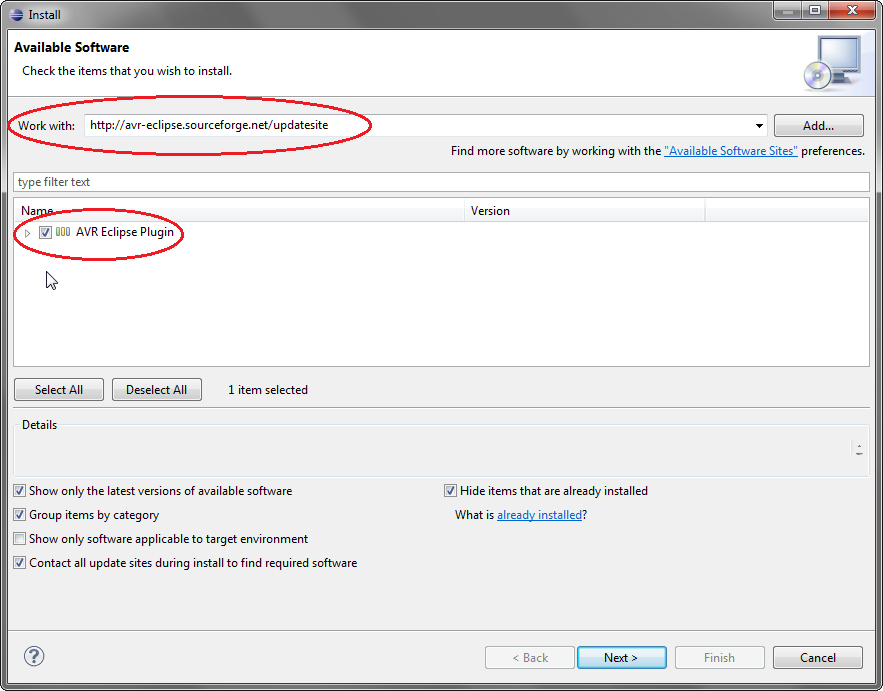
Postępujemy zgodnie z kolejnymi krokami instalatora. Po udanej instalacji dodatku w programie powinien pojawić się nowy pasek narzędzi. Od tej pory mamy przygotowane kompletne środowisko programistyczne do programowania mikrokontrolerów z rodziny AVR i możemy utworzyć swój pierwszy projekt.
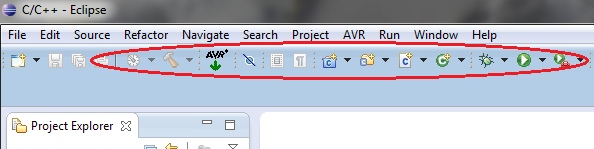
5. Instalacja AVR8 Burn-O-Mat
Program służy do łatwej i w miarę bezpiecznej zmiany ustawień dotyczących fusebit-ów. Dodatkowo posiada opcje wgrywania/odczytywania do mikrokontrolera pliku w formacie “.HEX”. Jest to grafczna nakładka na AVRDUDE, które jest domyślnie instalowane z pakietem WinAVR. Do działania wymagana jest zainstalowana Java.
Oprogramowanie pobieramy ze strony “http://avr8-burn-o-mat.aaabbb.de/avr8_burn_o_mat_avrdude_gui_en.php”
Po pierwszym uruchomieniu należy skonfigurować program.
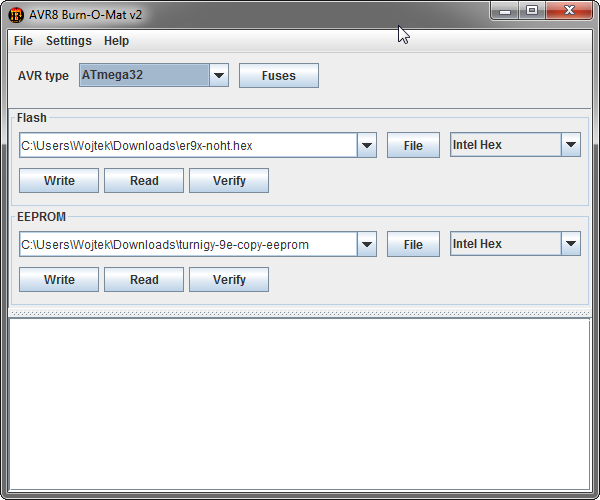
Z menu opcji wybieramy “Settings”.
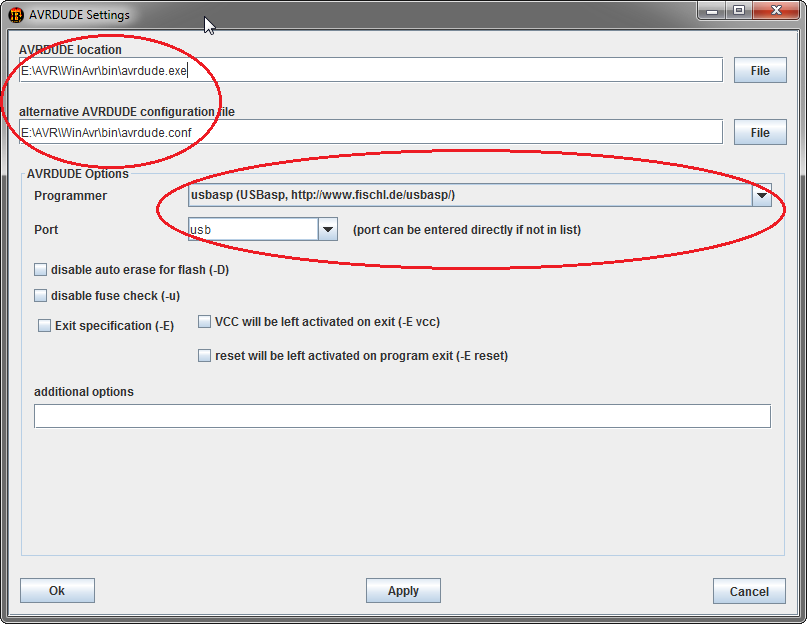
W nowym oknie podajemy w polu “AVRDUDE location” i “AVR configuration file” prawidłowe ścieżki do “avrdude.exe” i “avrdude.conf”, które znajdują się w katalogu “bin” w miejscu zainstalowanego WinAVR. Po prawidłowych ustawieniach resetujemy program i ponownie wchodzimy do “settings”. Teraz powinniśmy móc wybrać programator w opcji “Programmer” – jeśli lista nie jest widoczna to oznacza, że mamy źle ustawione ścieżki do pliku “avrdude.conf” i musimy poprawić konfoguracje. Wybieramy posiadamy programator i ustawiamy port do jakiego jest podłączony, zamykamy okno. Od teraz program AVR8 Burn-O-Mat jest gotowy do pracy.
Konfiguracja fusebit-ów (Rys.) odbywa się w edytorze, gdzie istnieje możliwość zaznaczenia odpowiednich parametrów. Dodatkowo w zakładkach można wybrać gotowe ustawienia (np. zmiana sygnału zegarowego z wewnętrznego na zewnętrzny odbywa się w zakładce “Oscillator/Clock option”).
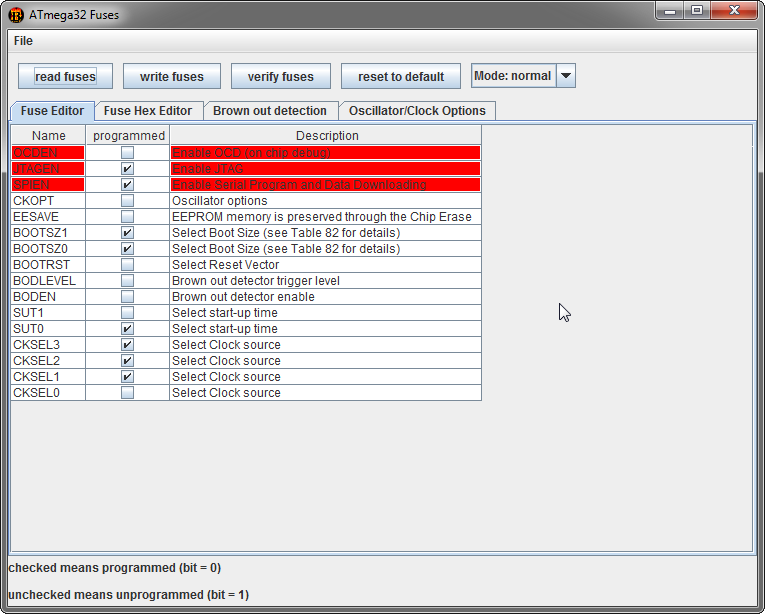
Uwaga!!!
Ręczne niewłaściwe ustawienie fusebit-ów może prowadzić do zablokowania mikrokontrolera. Przy konfigurowaniu fusebit-ów należy zachować szczególną ostrożność.
6. Instalacja sterowników USBasp
Instrukcję instalacji sterowników dla Windows XP/7/8 można znaleźć pod adresem: http://mirekk36.blogspot.com/2013/03/usbasp-win8-instalacja.html
Bezpośredni link do instalatora sterowników: http://sourceforge.net/projects/libwdi/files/zadig/
Strona twórcy programatora: http://www.fischl.de/usbasp/
